
注文方法をわかりやすく知りたいな。
この悩みにお答えします。
取引所での購入ってなんかむずかしそうに感じますよね。

最初はぼくも「販売所でいいんじゃないか」と思っていました。
でも実際に取引所での購入は思っていたより簡単で、2回目からは余裕でした。
本記事では実際にスマホを使って注文からキャンセルするまでの手順をていねいに解説していきます。
記事通りに進めていけば初めての人でも簡単に取引所での注文が可能です。
そして2回目以降は余裕で注文できるようになっていることでしょう。
まだ口座の開設がお済みでない人は下記の記事を参考にサクッと開設を済ませておきましょう。
-

-
【徹底解説】コインチェックでの口座開設3ステップ【初心者向け】
この悩みに40枚の画像を使ってわかりやすく解説いたします。 この記事どおりに進めていけば誰でも簡単に口座開設できます。 口座の開設 ...
続きを見る
それではまいりましょう!
コインチェックの取引所へログインする
はじめに下記リンクからコインチェックの取引所へアクセスし、ログインします。
「ログイン」をタップします。
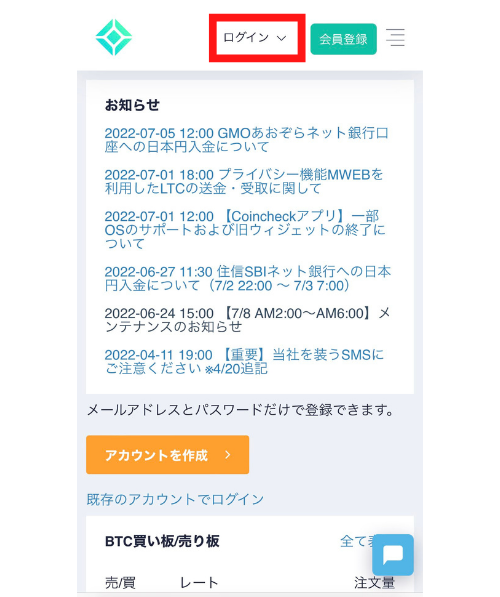
「取引アカウント」をタップします。
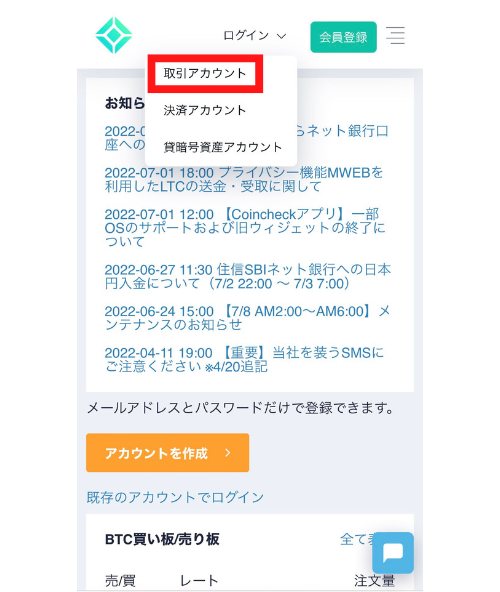
「メールアドレス」、「パスワード」を入力し「私はロボットではありません」にチェックします。
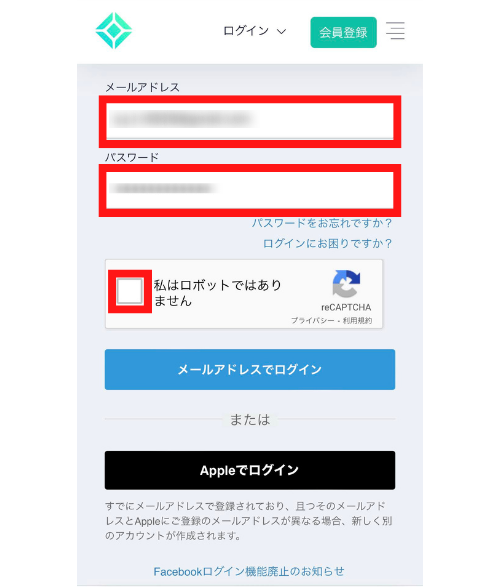
指示されたタイルを全て選択します。
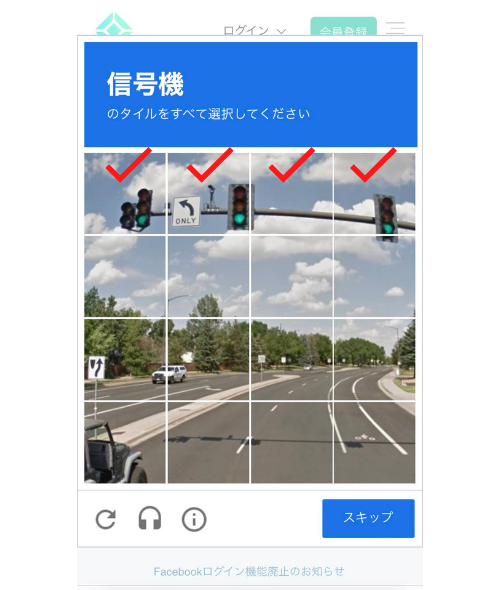
「メールアドレスでログイン」または「Apple」でログインをタップします。
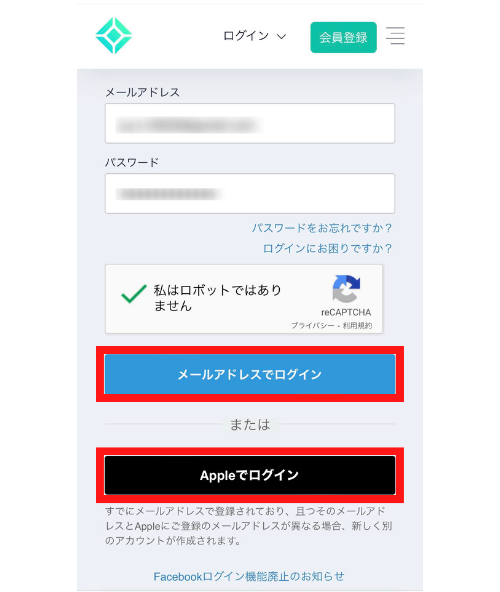
2段階認証を設定している人は、2段階認証アプリから6桁のパスコードをコピーしてきて貼り付けます。
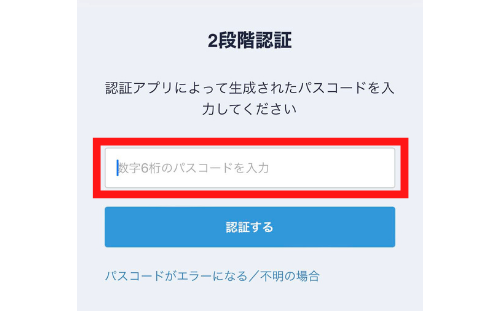
取引所での注文方法
ログインできたら画面をサイトの中央くらいまで下にスクロールします。
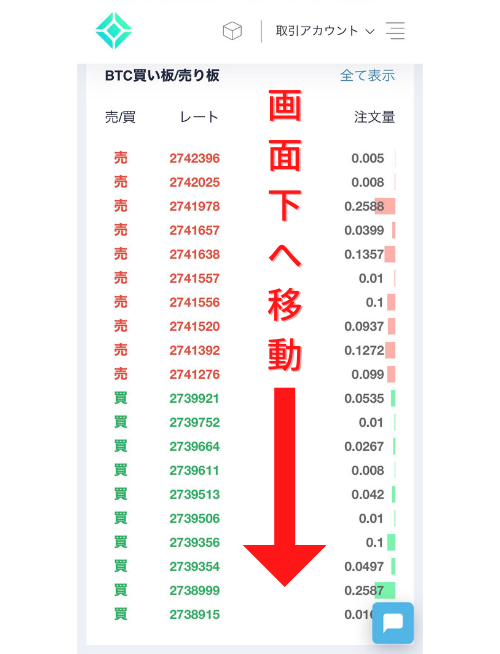
「現物取引」という所で買いたい通貨を選択します。
この記事ではビットコイン(BTC)を選択。
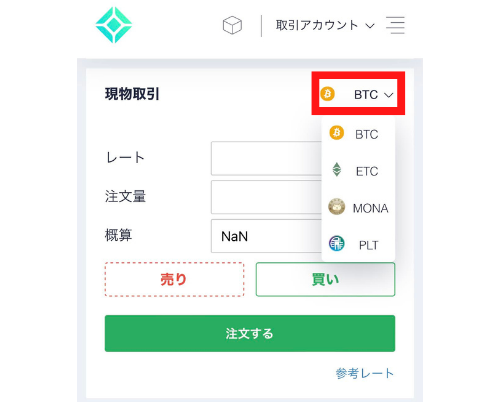
「レート」、「注文量」を入力すると自動で「概算」が算出されます。
・レート・・・1BTCの日本円の価格
・注文量・・・取引所ではビットコインは0.005BTCから注文可能
・概算・・・レートと注文量から円での価格が自動計算されます
「レート」、「注文量」、「概算」すべて確認し問題なければ「買い」を選択し「注文する」をタップ。
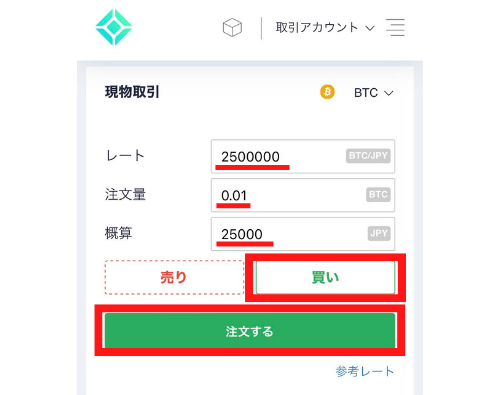
「注文をしました」の表示が出れば注文完了です。
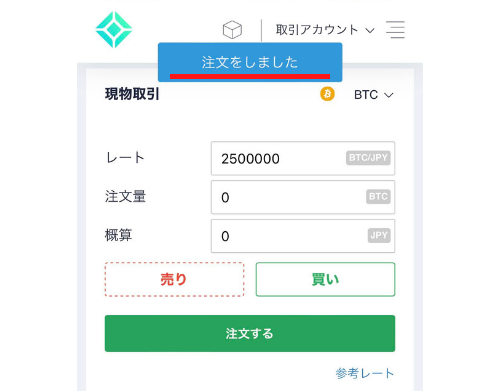

あとは注文したレートまでビットコインの価格が下がれば自動的に購入されます。
注文のキャンセル方法
一度注文した内容のキャンセル方法も解説します。
購入前のものであれば特に手数料無料でキャンセル可能です。
先ほどの注文部分の少し下、「未約定の注文」をタップし、右にスワイプします。
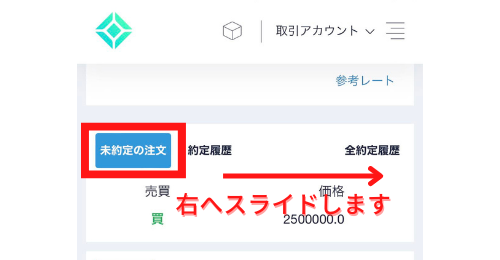
「キャンセル」をタップします。
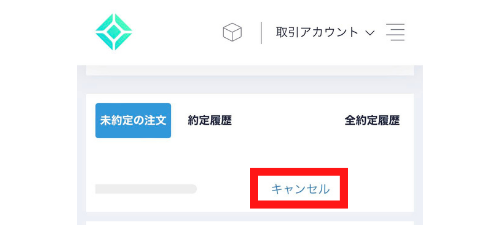
「注文をキャンセルしました」と表示されればキャンセル完了です。
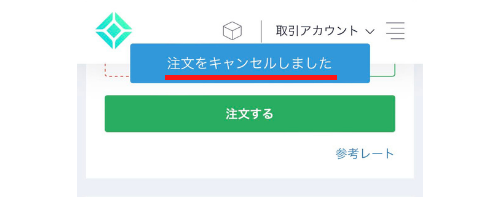
まとめ
取引所での購入は一回経験すれば次からは余裕です。
長期的にビットコインの購入を考えている人は、手数料無料のコインチェックがおすすめです。
コインチェックの口座を持っていない人は、買い時を逃さないように早めに開設だけは済ませておきましょう!
それではまた👋

